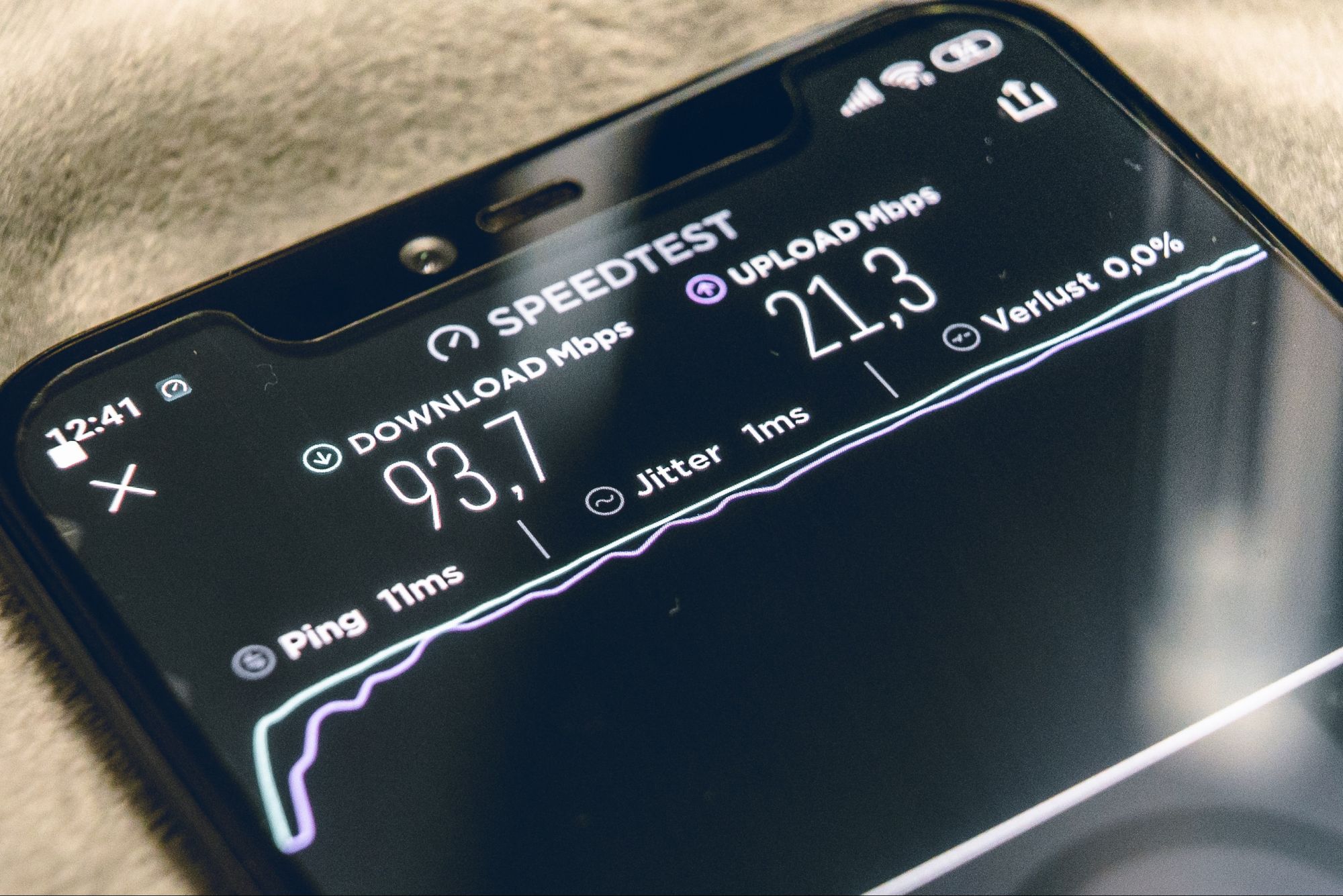Опять не ловит! Как усилить сигнал Wi-Fi роутера в квартире или доме

В наше цифровое время надежный и стабильный Wi-Fi сигнал стал неотъемлемой частью повседневной жизни. Однако многие пользователи частенько сталкиваются с проблемой слабого сигнала в определенных местах своей квартиры или дома. В этой статье мы рассмотрим несколько способов, которые помогут усилить Wi-Fi сигнал.
Причины слабого сигнала Wi-Fi роутера
Одна из наиболее распространенных причин слабого сигнала Wi-Fi — расстояние между роутером и устройствами, которые подключены к сети. Чем дальше вы находитесь от роутера, тем слабее будет сигнал. Это особенно часто встречается в больших квартирах или домах, где сигнал должен проникать через стены и перекрытия. Плотные стены, мебель, электрические приборы и другие препятствия на пути сигнала также могут вызывать слабый сигнал Wi-Fi. Это связано с тем, что некоторые материалы (например, бетон или металл) могут поглощать или ослаблять сигнал Wi-Fi.
Наконец, если ваш роутер уже довольно старый, то это может быть еще одной причиной слабого сигнала Wi-Fi. Технологии Wi-Fi постоянно развиваются, и более новые модели роутеров обычно обеспечивают более мощный и стабильный сигнал. Если вы столкнулись со слабым сигналом Wi-Fi, рекомендуется обновить роутер на более современную модель с поддержкой последних стандартов Wi-Fi.
Как усилить сигнал wifi роутера парой телодвижений
Важный аспект улучшения сигнала Wi-Fi — это выбор оптимального места для размещения роутера. Роутер должен находиться в центре квартиры или дома, в непосредственной близости к местам, где вы чаще всего используете интернет. Избегайте размещения роутера за металлическими предметами, микроволновкой или другими устройствами, которые своим фоном могут помешать сигналу.
Следующий шаг касается обновления прошивки роутера. Разработчики постоянно выпускают обновления прошивок для роутеров, которые часто содержат исправления ошибок и улучшение сигнала. Проверьте производителя вашего роутера и загрузите последнюю версию прошивки, чтобы обеспечить максимально возможную производительность устройства.
Как усилить сигнал роутера, переключив канал
Многие роутеры предлагают возможность настройки различных параметров, которые могут влиять на качество Wi-Fi сигнала. Один из таких параметров — мощность сигнала. Увеличение мощности может помочь в усилении сигнала, однако это может ухудшить устойчивость соединения или повлечь за собой перегрев роутера. Также стоит проверить, что ваш роутер работает на канале, на котором наименьшее количество других беспроводных сетей, чтобы избежать помех. Как это можно сделать?
1. Используйте специализированные приложения
Существует множество приложений для мобильных устройств и компьютеров, которые предоставляют информацию о беспроводных сетях, работающих в вашей области. Некоторые из них позволяют отображать количество сетей на каждом канале, что делает выбор наиболее свободного канала более простым. Вот некоторые из популярных приложений:
- NetSpot
- WiFi Analyzer
- Acrylic WiFi
2. Используйте веб-интерфейс вашего роутера
Большинство роутеров предоставляют веб-интерфейс, который позволяет пользователю получить доступ к различным настройкам. В настройках Wi-Fi можно найти информацию о беспроводных сетях, которые работают в вашем районе и на каких каналах. Выберите канал с наименьшим количеством сетей, чтобы минимизировать помехи и улучшить производительность вашего Wi-Fi.
3. Используйте специальные устройства
Существуют специальные устройства, такие как Wi-Fi сканеры и спектроанализаторы, которые позволяют найти наименее загруженные или свободные каналы. Эти устройства обычно предназначены для профессионального использования, но могут быть полезными, если пользователь хочет получить максимальную производительность своего оборудования.
Как улучшить сигнал wifi с помощью репитеров (ретрансляторов)
Репитер Wi-Fi — это устройство, которое позволяет усилить и расширить сигнал беспроводной сети. Репитеры получают сигнал от роутера и перенаправляют его обратно, увеличивая его дальность и покрытие. Они могут быть установлены в любом месте, где сигнал Wi-Fi ослаблен или недостаточен.
При выборе репитера Wi-Fi важно учесть несколько факторов. Проверьте, что репитер совместим с вашим роутером по стандарту Wi-Fi (например, 802.11ac). Узнайте мощность антенн репитера, так как это повлияет на его производительность. Также, обратите внимание на режим настройки репитера и желательно выбрать устройство с простым процессом установки, который обычно состоит из 6 шагов.
1. Расположите репитер в месте, где сигнал Wi-Fi от вашего роутера еще сильный.
2. Подключите репитер к источнику питания и включите его.
3. Подключите компьютер или мобильное устройство к репитеру с помощью беспроводного подключения или с помощью кабеля Ethernet, в случае наличия такой опции.
4. Откройте веб-браузер и введите IP-адрес репитера (обычно указан на задней панели устройства) для доступа к его настройкам.
5. Следуйте инструкциям веб-интерфейса репитера для настройки его параметров и подключения к вашей существующей беспроводной сети. Вам понадобится ввести имя и пароль вашей Wi-Fi сети.
6. После завершения процесса настройки, разместите репитер там, где вам требуется улучшение Wi-Fi сигнала. Он будет повторять сигнал и увеличивать его покрытие.
А вот несколько моделей популярных репитеров:
- TP-Link RE450
Этот репитер Wi-Fi поддерживает стандарт 802.11ac, имеет высокую мощность передачи сигнала и прост в настройке.
- Netgear EX6150
Этот репитер также поддерживает стандарт 802.11ac и имеет две наружные антенны, что позволяет улучшить дальность сигнала и покрытие.
- D-Link DAP-1650
Этот репитер Wi-Fi имеет встроенные антенны, поддерживает стандарт 802.11ac и может работать в качестве точки доступа.
Как усилить wifi дома, заменив у роутера антенну
Если у вас возникают проблемы с медленной скоростью и ограниченным покрытием Wi-Fi сигнала, то смена антенны на вашем роутере может стать еще одним простым способом усилить сигнал и расширить его охват. Ведь некоторые роутеры позволяют сменить антенну на более мощную или направленную. Направленные антенны могут быть полезны для усиления сигнала в определенном месте вашего жилья. Далее мы расскажем, как выполнить процедуру замены антенны на вашем Wi-Fi роутере.
1. Распознайте тип антенны
Перед заменой антенны вам нужно узнать, какой тип антенны используется в вашем роутере. Существует два основных типа антенн:
-Внутренние антенны представляют собой небольшие пластиковые штырьки, которые нередко встречаются на стандартных Wi-Fi роутерах.
-Внешние антенны, как правило, имеют вид выдвижной антенны (так называемая «тряпичная антенна») или проводок, которые можно вынуть и заменить.
2. Определите тип разъема
Наиболее распространенными типами являются SMA и RP-SMA. SMA имеет штифт в середине, окруженный цилиндрическим металлическим кольцом, в то время как RP-SMA имеет отверстие в середине для приема штифта и внешнее цилиндрическое металлическое кольцо. Убедитесь, что вы покупаете антенну с соответствующим разъемом.
3. Выберите подходящую антенну
Если вам нужно усилить сигнал в разных направлениях внутри дома или офиса, то рекомендуется использовать направленную антенну. Это поможет сосредоточить сигнал в нужной области и увеличить его мощность. Если вам требуется покрыть большую площадь, то лучше выбрать универсальную антенну, например, панельную или секторную. Они имеют большую направленность и мощность. Если вы живете в несколькоэтажном доме, то рекомендуется использовать высокую антенну, чтобы сигнал был равномерно распределен по всем этажам.
4. Замена антенны
Теперь, когда вы выбрали подходящую антенну, вам нужно заменить старую антенну на новую. Включите роутер и найдите разъем антенны, который находится на задней или на верхней панели роутера. Осторожно выньте старую антенну из разъема, поворачивая ее против часовой стрелки или откручивая вправо (в зависимости от модели роутера). Установите новую антенну, вставив разъем в тот же порт и повернув его по часовой стрелке или закрутив влево для закрепления. Обратите внимание, что антенну необходимо закрутить настолько, чтобы она сидела плотно, но не слишком сильно, чтобы избежать повреждений разъема.
5. Проверка сигнала
После замены антенны, включите Wi-Fi и проверьте сигнал. Убедитесь, что сигнал усилился и стал более стабильным. Пройдитесь по комнатам и убедитесь, что покрытие Wi-Fi в вашем доме или офисе улучшилось.
Учтите, что замена антенны может иметь ограниченный эффект, если ваш роутер имеет ограниченные возможности по передаче сигнала. Также имейте в виду, что изменение антенны может повлиять на соблюдение сертификационных требований сетевого оборудования и может аннулировать гарантию. Поэтому, перечитайте инструкцию вашего роутера и ознакомьтесь с политикой гарантии перед выполнением замены антенны.
Кроме того, не забывайте, что каждая ситуация может быть уникальной, поэтому изучите свои условия и выберите подходящий метод для усиления Wi-Fi сигнала в вашей квартире или доме. Эти способы далеко не исчерпывающие, но могут помочь вам справиться с проблемой слабого сигнала Wi-Fi в вашем жилье.
Читайте также: wi-fi — что это такое, как работает беспроводная сеть и как ей правильно пользоваться
Использованные источники: DataRemote (cc by-sa), Mika Baumeister / Unsplash, Andrew Lih (cc by-sa), Wim van 't Einde / Unsplash, Boris Veldhuijzen van Zanten / Slurp (cc by-sa),